
U-NEXTを登録したいんだけど、Vプリカしか持ってないんだよね…。
アメリア~、Vプリカを使ってU-NEXTの無料トライアルを登録することってできるか知ってる?

それなら、知ってるわよ。
残念だけど、Vプリカを使ってU-NEXTの無料トライアルを登録することはできないの。
☑ 本記事の内容
- U-NEXTはVプリカを使って無料トライアルを利用できる?
- どうしてもVプリカを利用したい場合
- Vプリカを使って動画配信サービスを登録する方法
「Vプリカを使ってU-NEXTの無料トライアルを利用したい」
「クレカ以外でU-NEXTに登録したい」
という人は、ぜひ本記事を参考にしてみてください。
Contents
【結論】U-NEXTはVプリカで登録できない

結論から言うと、U-NEXTはVプリカで登録できないようになっています。
つまり、「Vプリカを使っても無料トライアルは利用できない」ということ。
なので、VプリカでU-NEXTを登録することは諦めましょう。

VプリカでU-NEXTって登録できないのか~…。
これで私も、U-NEXTの無料トライアルを登録できると思ったのに!

Vプリカの利用者数も増えてきているから、残念だと私も思うわ…。
今はVプリカでもU-NEXTを登録できるようになるまで、待っておきましょう。
U-NEXTの無料トライアルの詳細はこちらの記事もぜひ参考に。
U-NEXTを登録できる支払い方法
U-NEXTでは、Vプリカに絞らずとも他の支払い方法で登録することができます。
U-NEXTで利用できる支払い方法は、以下の通りです。
| U-NEXTで利用できる支払い方法 | ||
| 月額料金(税抜) | 1,990円 | |
| 支払い方法 | カード系 |
|
| 携帯系 | キャリア決済 | |
| その他 |
| |
U-NEXTで利用できる支払い方法は、上記の6種類。
Vプリカを含むこれ以外の支払い方法ではU-NEXTを登録できないので、注意しましょう。
U-NEXTでおすすめの支払い方法
数ある支払い方法の中でも、特におすすめの支払い方法は「キャリア決済」です。
キャリア決済をおすすめする理由として、以下の4つが挙げられます。
キャリア決済をおすすめする理由
- 他の支払い方法より楽に登録できるから
- 年齢に関係なく利用できるから
- 安全性が高いから
- 支払い方法に関する情報変更が楽だから
要するに、「どの支払い方法よりも便利で誰でも簡単に利用できるから」という理由です。
どうしてもVプリカを利用したい場合
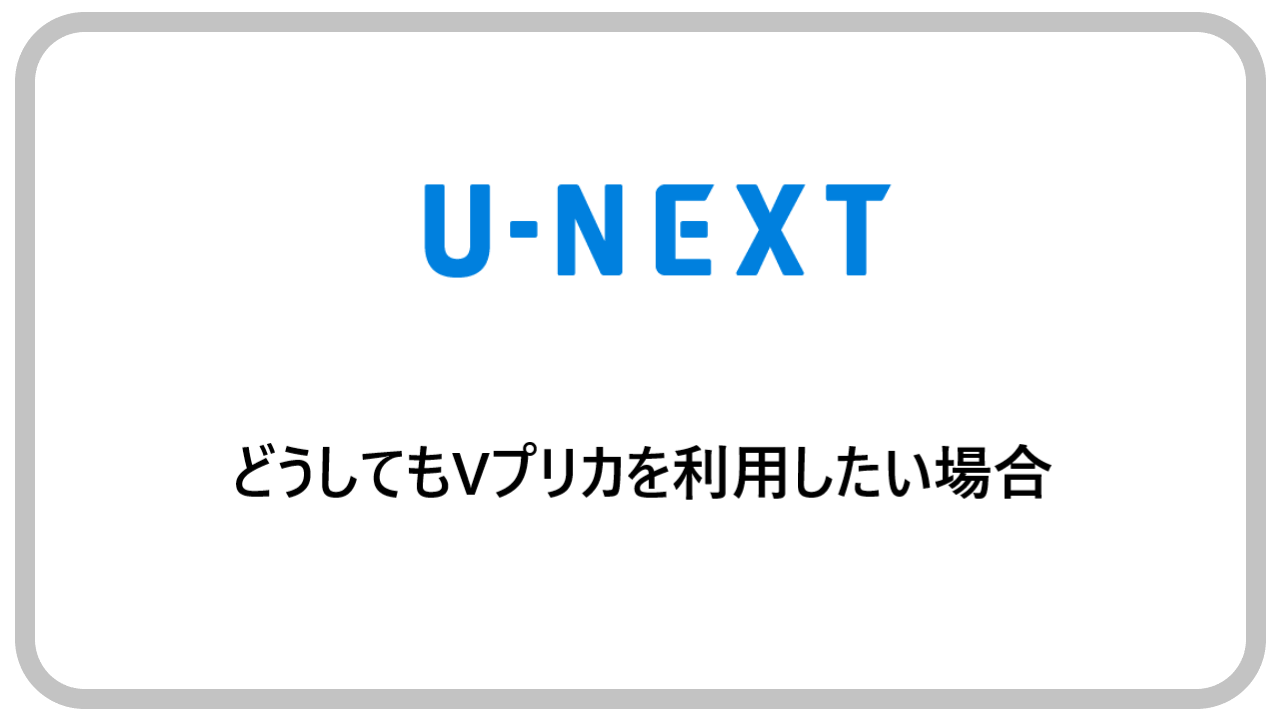
残念ながら、VプリカではU-NEXTの無料トライアルを利用できません。
しかし、以下の動画配信サービスであればVプリカを使って登録することができます。
Vプリカが利用できる動画配信サービス
- 「Hulu」
- 「Netflix」
- 「Amazonプライムビデオ」
「U-NEXTじゃなくてもいいから、どうしてもVプリカを使いたい!」という人は、上記の動画配信サービスを利用しましょう。

この3つの動画配信サービスだったら、Vプリカで登録できるんだね!
じゃあ、これらの特徴とか教えてよ!

そんなに慌てなくても、ちゃんと教えるわよ。
しっかり特徴を知った上で、Vプリカを使って登録するか検討しましょうね!
それでは、Vプリカが利用できる動画配信サービスの特徴について、順に説明していきます。
「Hulu」の特徴

出典:Hulu公式サイト
- 約7万もの作品が全て見放題
- 月額料金が1,026円(税込)で利用できる
- 日テレ系の作品が多く配信されている
- 2週間の無料トライアルを実施している
Huluの特徴は、上記の通りです。
Vプリカが利用できる動画配信サービスの中でも、1番作品数が多いことが最大の特徴。
U-NEXTには及びませんが、その代わりに少し安い価格で利用することができます。
Huluは、「全ての作品をバランスよく視聴したい!」という人におすすめの動画配信サービスです。
2週間の無料トライアルも実施しているので、Huluが気になった人はぜひ1度体験してみましょう。
「Netflix」の特徴
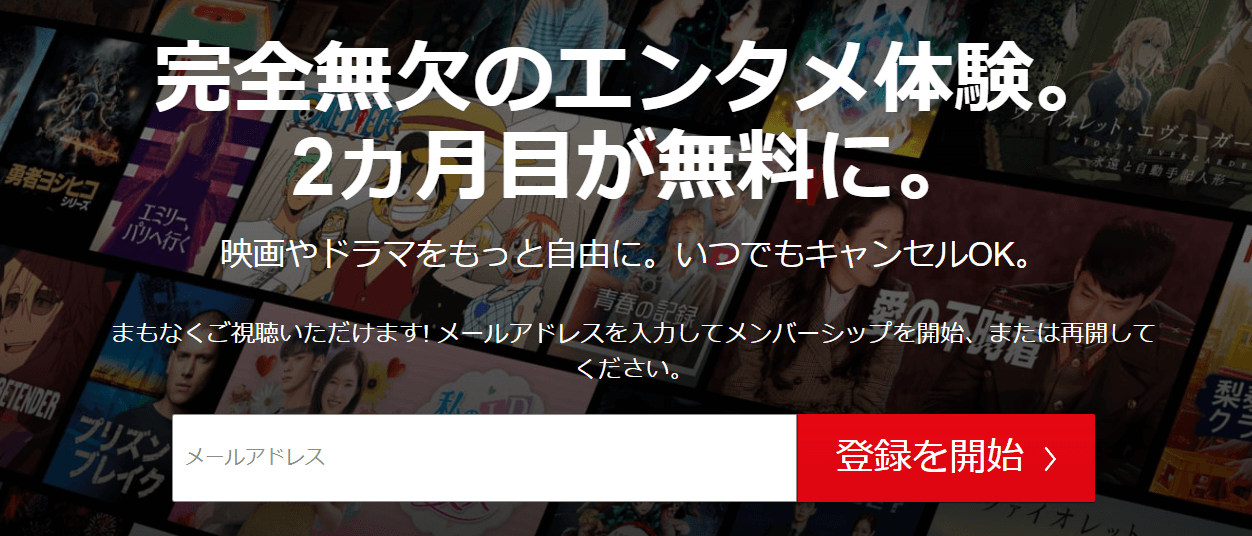
出典:Netflix公式サイト
- 月額料金が最低800円(税抜)で利用できる
- 海外作品がかなり充実している
- オリジナル作品が多い
- 2ヶ月目のみ無料で利用できる
Netflixの特徴は、上記の通りです。
Vプリカが利用できる動画配信サービスの中でも、1番海外作品が多いことが最大の特徴。
U-NEXTと比べて作品数はかなり少なくなりますが、その代わり完成度の高いオリジナル作品を視聴することができます。
Netflixは、「とにかく海外作品とオリジナル作品をたくさん見たい!」という人におすすめの動画配信サービスです。
ただ、Netflixの無料トライアルは「2ヶ月目のみ無料」とかなり特殊。
登録初月に無料でサービス内容を体験できないところが少しネックと言えます。
Netflixへの登録方法についてはこちら。
「Amazonプライムビデオ」の特徴

出典:Amazon公式サイト
- 月額料金が550円(税込)で利用できる
- 10種類以上の特典を利用できる
- 色々なジャンルが配信されています
- 30日間の無料トライアルを実施している
Amazonプライムビデオの特徴は、上記の通りです。
Vプリカが利用できる動画配信サービスの中でも、1番月額料金が安いことが最大の特徴。
U-NEXTより作品数が圧倒的に少ないものの、たった550円で利用することができます。
Amazonプライムビデオは、「安くてAmazon関係の色々な特典を利用したい!」という人におすすめの動画配信サービスです。
30日間の無料トライアルも実施しているので、Amazonプライムビデオが気になった人はぜひ1度体験してみましょう。
Vプリカを使って登録するときの注意点
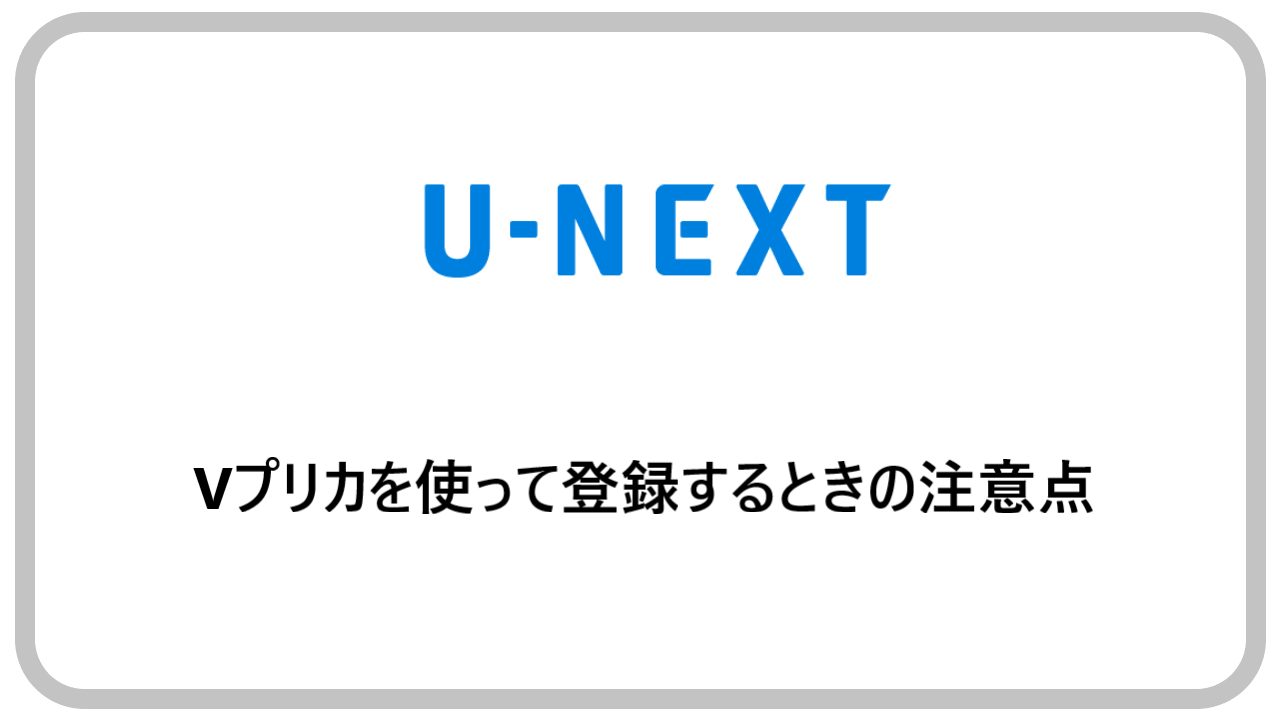
- 直接Vプリカで登録できない
- Vプリカの残高に気を付ける
Vプリカを使って登録するときの注意点は、主に上記の2つ。

Vプリカを使うときって、注意点とかあるんだね。
てっきり楽に動画配信サービスを登録できると思っていたよ。

楽に登録できたら、本当に嬉しいのだけれど。
Vプリカを使うなら、この注意点は絶対に確認してから登録した方がいいわよ!
それでは、Vプリカを使って登録するときの注意点について、1つずつ説明していきます。
① 直接Vプリカで登録できない
「3つの動画配信サービスであればVプリカで登録できる」と伝えましたが、少し条件があります。
それは、Vプリカで直接登録できないということ。
どの動画配信サービスでも、何かしらの支払い方法を通してVプリカを利用しなければなりません。
なので、クレジットカードやキャリア決済より登録までに手間がかかることを覚えておきましょう。
② Vプリカの残高に気を付ける
Vプリカを使うときは、Vプリカの残高に気を付けるようにしましょう。
なぜなら、Vプリカの残高が足りな状態で支払い日を迎えるとサービスが停止されるから。
快適にサービスを利用するためにも、しっかりVプリカの残高を把握しておきましょう。
ただ、Vプリカの残高が足りなくてもサービスが利用できなくなるだけです。
作成したアカウント情報は残っているので、残高さえ増やせばすぐに利用を再開できます。
Vプリカを使って動画配信サービスを登録する方法

- 「Vプリカ」のアカウントを作成する
- Vプリカにお金をチャージする
- 「Paypal(ペイパル)」のアカウントを作成する
- Paypalの決済方法を「Vプリカ」に設定する
- 各動画配信サービスで支払い方法を選択して登録する
上記の手順を踏めば、Vプリカで動画配信サービスを登録することができます。
Vプリカを使うと少し手間がかかるので、しっかり確認しながら登録していきましょう。

この手順で、私もVプリカで動画配信サービスを登録できるんだね!
早く教えてよ!

そんな慌てないでよ!
分かりやすく説明するから、しっかり確認してちょうだいね!
それでは、Vプリカを使って動画配信サービスを登録する方法について、順に説明していきます。
手順① 「Vプリカ」のアカウントを作成する

出典:Vプリカ公式サイト
まずは、登録する前にVプリカのアカウントを作成します。
このアカウントがないとVプリカを使えないので、必ず作成しましょう。
まだ作成していない人は、以下の手順で無料で作成することができますよ。
Vプリカのアカウントを作成する方法
- Vプリカ公式サイトにアクセスする
- 「アカウント開設(無料)」をタップする
- 必要情報を入力して「確認」をタップする
- 入力したアドレス宛に届くメールのURLを開く
- 必要情報を入力して「確認」をタップする
また、AmazonプライムビデオのみVプリカアカウントで利用できるので、『手順③』は飛ばしましょう。
ただし、利用できるのは無料トライアルのみなので、そこだけ注意してください。
手順② Vプリカにお金をチャージする
アカウントを作成できれば、次にVプリカにお金をチャージします。
Vプリカにお金をチャージする方法は、以下の通りです。
Vプリカにお金をチャージする方法
- コンビニの端末(Famiポートなど)で購入する
- レジで支払って「Vプリカ発行コード」をもらう
- Vプリカ公式サイトにアクセスし、ログインする
- 「コード入力」をタップして先ほどもらったコードを入力する
- 「SMS認証/電話認証」の手続きを行う
手順③ 「Paypal(ペイパル)」のアカウントを作成する

出典:PayPal公式サイト
次に、PayPalのアカウントを作成します。
このアカウントを作成しないと動画配信サービスに登録できないので、必ず作成しましょう。
以下の手順を踏めば、PayPalのアカウントを作成することができます。
PayPalのアカウントを作成方法
- PayPal公式サイトにアクセスする
- 「新規登録はこちら(無料)」をタップする
- 「パーソナル(個人)アカウント」をタップする
- 各種必要事項を入力、手続きを行う
- Vプリカのクレジットカード情報を入力して「カードを登録する」をタップする
PayPalのアカウントを作成している時に、必ずVプリカのクレジットカード情報を入力しましょう。
また、AmazonプライムビデオのみPayPalのアカウントは必要ないので、そこだけ注意しましょう。
手順④ 各動画配信サービスで支払い方法を選択して登録する
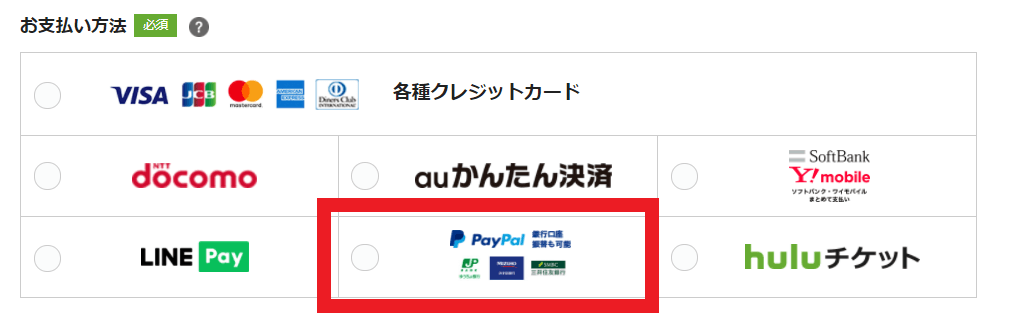
出典:Hulu公式サイト
ここまで来れば、あとは各動画配信サービスごとの支払い方法を選択して登録するだけです。
それぞれの選択する支払い方法は、以下の通り。
| それぞれの選択する支払い方法 | |
| 選択する支払い方法 | |
| 「Hulu」 | PayPal |
| 「Netflix」 | クレジットカード |
| 「Amazonプライムビデオ」 | クレジットカード |
これでVプリカを使って動画配信サービスを登録することができます。
まとめ
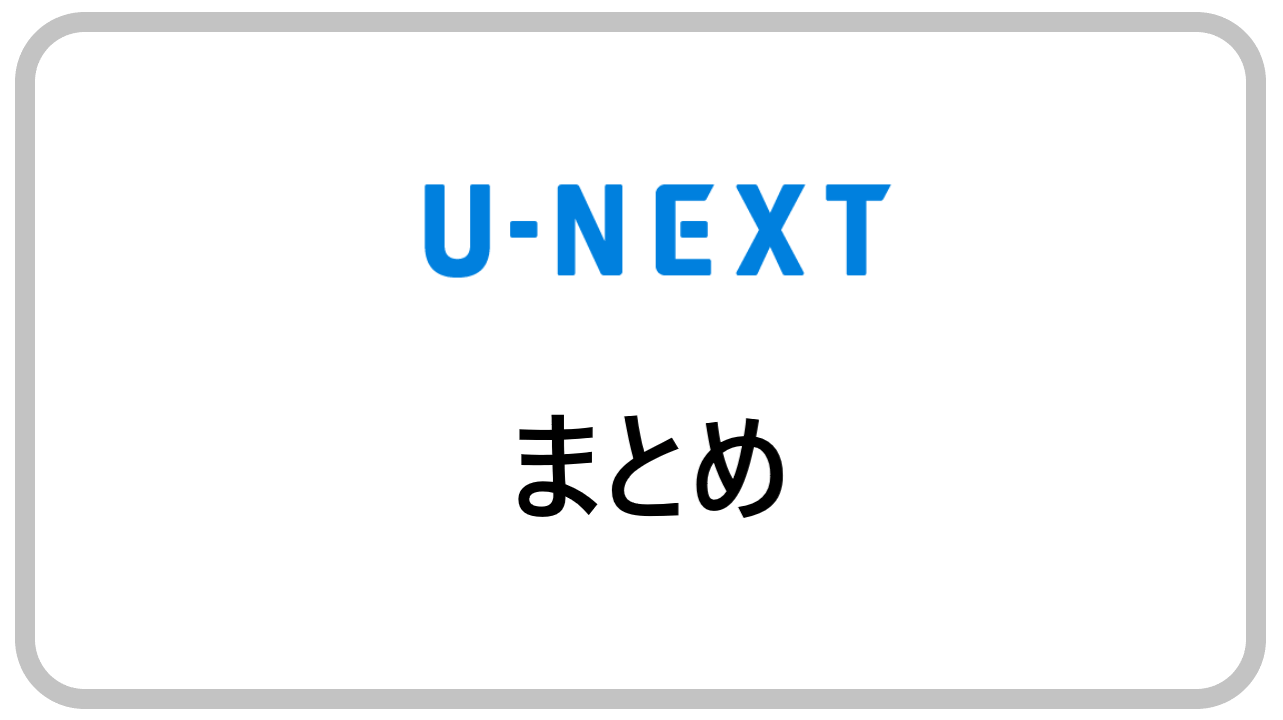
今回は、「Vプリカを使ってU-NEXTの無料トライアルに登録する方法」について紹介しました。
本記事で紹介した内容を簡単にまとめると、このような感じになります。
- Vプリカを使ってもU-NEXTを登録することはできない
- U-NEXTで利用できる支払い方法は全部で6種類
- Vプリカを使って登録できる動画配信サービスは全部で3つ
- ただ、Vプリカを使って直接登録することはできない
- 残高に気を付けて登録する必要がある
- Vプリカを使って登録するには、全部で4工程必要

Vプリカを使ってU-NEXTを登録できないのは残念だけど、代わりにHuluを登録することにした!
アメリア、色々教えてくれてありがとうね!

どう致しまして♪
VプリカがU-NEXTの無料トライアルで使えられるようになるまでは、Huluで思う存分楽しみましょうね!
本記事の内容で、Vプリカを使ってもU-NEXTの無料トライアルを利用できないことが分かったと思います。
あなたも本記事を参考にして、U-NEXTを登録するかVプリカに対応している動画配信サービスを登録するか、検討してみましょう。
他の動画配信サービスにおけるVプリカを使った登録方法は以下の記事をご覧ください。

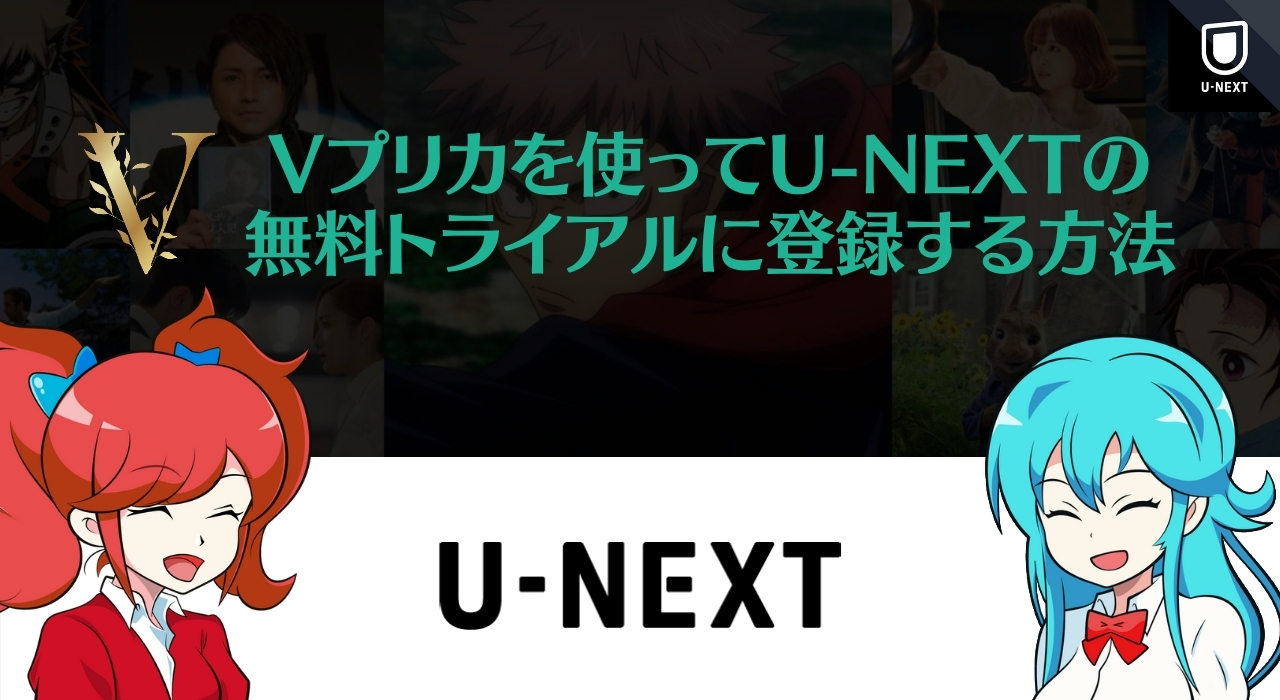

コメント